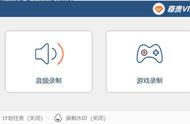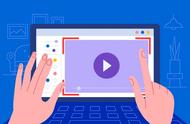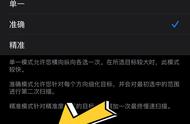随着信息技术的发展,ppt已经成为工作中必不可少的工具。无论是工作报告、项目展示还是学术交流,都离不开ppt的辅助。屏幕录制功能是ppt的一个重要特性,可以帮助用户方便地录制幻灯片演示,但在使用过程中,有时会遇到ppt录屏没有声音的问题。接下来,我们将探讨如何在ppt中打开屏幕录制的声音,快来看!

ppt是一种流行的演示文稿工具,让用户可以创建精美的幻灯片演示。有时候,您可能需要将您的ppt演示录制成视频以便与他人分享,但录制过程中可能会遇到ppt录屏没有声音的问题,下面将向大家介绍2个方法。
方法一:ppt内置录屏ppt通常内置了屏幕录制功能,方便用户在ppt中录制演示过程。以下是解决ppt内置录屏没有声音的步骤:
第1步:启动Microsoft PowerPoint并打开您要录制的ppt演示文稿。在ppt中,前往您想要录制的幻灯片。点击“录制”选项卡,在“自动播放媒体”上选择“屏幕录制”。

第2步:在录制工具栏中,您将看到“录制音频”按钮(麦克风图标),单击它以启用音频录制。

第3步:单击“录制”按钮,然后选择您要录制的区域。确保您已选择ppt演示的整个区域,然后开始播放您的ppt。
第4步:完成录制后,单击屏幕录制工具栏中的“停止”按钮。ppt将自动将录制的视频插入到当前幻灯片中。您可以选择保存ppt文稿并包含录制的声音。
方法二:第三方录屏软件ppt录屏功能虽然方便,但无法录制高清晰度的视频,推荐使用数据蛙录屏软件,它可以帮助我们录制ppt的演示过程,并提供了更多的录制选项与注释功能,方便您更好的进行屏幕演示。
软件拥有高级的录制功能,您可以选择不同的录制模式(窗口录制、音频录制、摄像头录制等),录制完成后还能对视频文件进行剪辑、添加特效等操作。使用数据蛙录屏软件录制ppt的具体步骤如下:
数据蛙录屏软件下载链接:https://luping.shujuwa.net/
操作环境:
演示机型:华硕无畏1414s
系统版本:Windows 10
软件版本:数据蛙录屏软件1.1.8
第1步:在浏览器搜索数据蛙录屏软件,下载安装完毕后,进入软件选择所需要的录制模式,录制ppt我们选择“视频录制”模式。